
Gabriel Brooks
0
3040
655
 VideoLan'ın VLC medya oynatıcısı gerçek bir püf noktasıdır. Biz zaten VLC Media Player'ı kurduk - Gerçekten Herşeyi Oynuyor mu? VLC Media Player - Gerçekten Her Şeyi Oynuyor mu? hemen hemen her şeyi oynattığını, sistem kaynaklarının yolunu çok az gerektirdiğini ve bir Windows işletim sisteminde Mac veya Linux'ta olduğu kadar etkili olduğunu.
VideoLan'ın VLC medya oynatıcısı gerçek bir püf noktasıdır. Biz zaten VLC Media Player'ı kurduk - Gerçekten Herşeyi Oynuyor mu? VLC Media Player - Gerçekten Her Şeyi Oynuyor mu? hemen hemen her şeyi oynattığını, sistem kaynaklarının yolunu çok az gerektirdiğini ve bir Windows işletim sisteminde Mac veya Linux'ta olduğu kadar etkili olduğunu.
Geçmişte VLC kullanmadıysanız (ve iyi bir medya çözümü için çaresizseniz), onu indirmenizi ve ara vermenizi öneririm. Zaten VLC'yi kullananlar, gerçekten hak ettikleri tanınmayı elde edemeyen birkaç özellik olduğunu bilmek sizi şaşırtabilir..
İşte VLC'den daha fazla kullanım ve keyif almanıza yardımcı olacak birkaç VLC ipucu ve püf noktası.
Akış Yetenekleri
Çok fazla kullanıcının aşina olmadığı VLC'nin bir kullanımı, ağ akışı çalışan bir ağ olarak kapasitesidir. Aşağıdaki şemada görebileceğiniz gibi, VLC'yi ortamınız için bir akış çözümü olarak kullanmak, etrafınızdaki en iyi çapraz uyumlu ortam paylaşım kurulumlarından birini sağlar, özellikle evinizde çok çeşitli PC'ler ve işletim sistemleri varsa.
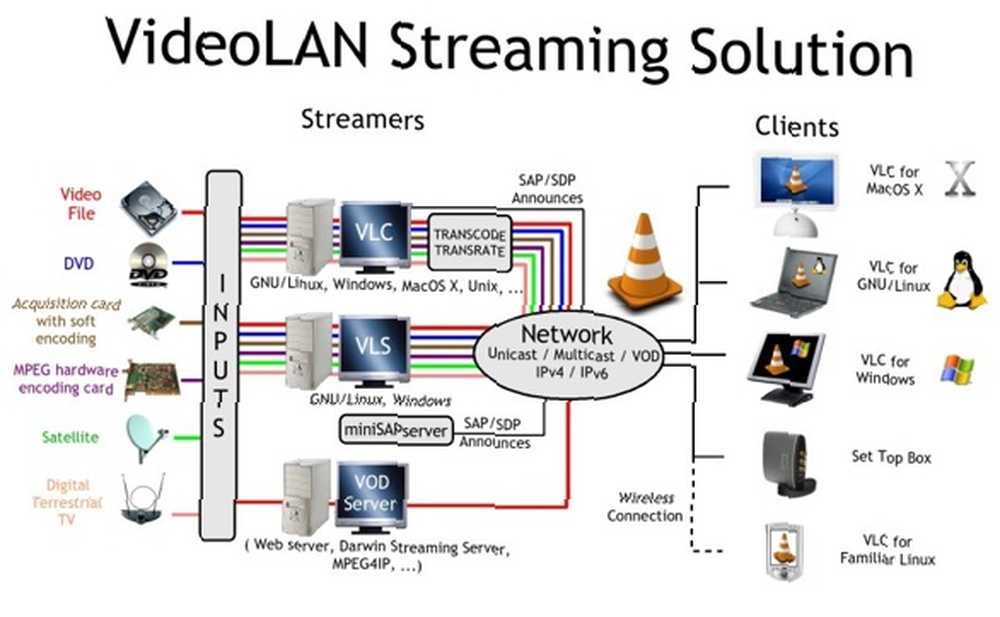
Uzaktayken ev bilgisayarınızdan video yayını yapmak istiyorsanız, VLC'yi Internet'e yayın yapmak için de ayarlayabilirsiniz. DNS ayarlarınızı sıralamayı unutmayın Unutmayın, DynDNS'li Her Yerden Ev Bilgisayarlarınıza Bağlanın Acısız bir bağlantı için önceden herhangi bir yerden DynDNS'li Ev Bilgisayarlarınıza Bağlanın!
VLC'nin akış yeteneklerinden en iyi şekilde nasıl yararlanabileceğinizi merak ediyorsanız, Angela'nın ayrıntılı makalesini inceleyin Streaming Services: VLC Player'ın Tamamen Yeni Bir Yüzü Muhtemelen Streaming Services Hakkında Bilmeniz Gerekenler: Tamamen Yeni Bir VLC Player'ın Size Tarafı Bilmiyordum .
Videoları Kopyala ve Dönüştür
Çok sayıda iyi, ücretsiz video dönüştürücüsü varken 5 Kolay kullanımlı SORULAR Video Dönüştürücüler 5 Kullanımı kolay SORULAR VE CEVAPLAR Video Dönüştürücüler, neden zaten VLC ile yapabiliyorsanız, neden daha fazla yazılım indirin? VLC yalnızca videoyu bir formattan diğerine dönüştürmek için değil, disk tabanlı ortamları (video veya müzik), canlı yayınları (televizyon, kablo, uydu) veya ağ akışlarını dosyaya kopyalamak için de kullanılabilir.

Başlamak için VLC'yi açın ve tıklayın medya sonra Dönüştürme / Kaydet. Dosyaya dönüştürme, kopyalama ve kaydetme arasında seçim yapmanıza izin veren bir iletişim kutusu sunulacak. Kaynak medya ekledikten sonra (kayıt yapmak için) tıklayın Dönüştürme / Kaydet.

Bir sonraki pencere, kodekler ve çıktı konumu gibi kodlama ayarlarını seçmenize olanak sağlar. Sabırlı olmayı unutmayın, video kodlama işlemi çok yoğundur ve biraz zaman alabilir (yazılımın maliyeti ne olursa olsun).
İnternet Radyo ve Podcast Yönetimi
Çok kullanımlı bir medya oynatıcı olarak rolünü yeniden belirleyen VLC, dahili Internet radyo listelerini ve bir podcast'i de içerir. Kendi Podcast'ınızı Ücretsiz Yapma Kendi Podcast'ınızı Nasıl Yapabilirsiniz? Sadece aç Oynatma Listesi ve seç Internet soldaki. Ardından, aşağıdakiler de dahil olmak üzere bir dizi servis açılır Icecast Radio ve Jamendo Seçimleri. Tamamen ücretsiz ve sizin albümünüz varsa tam albümler mevcut.
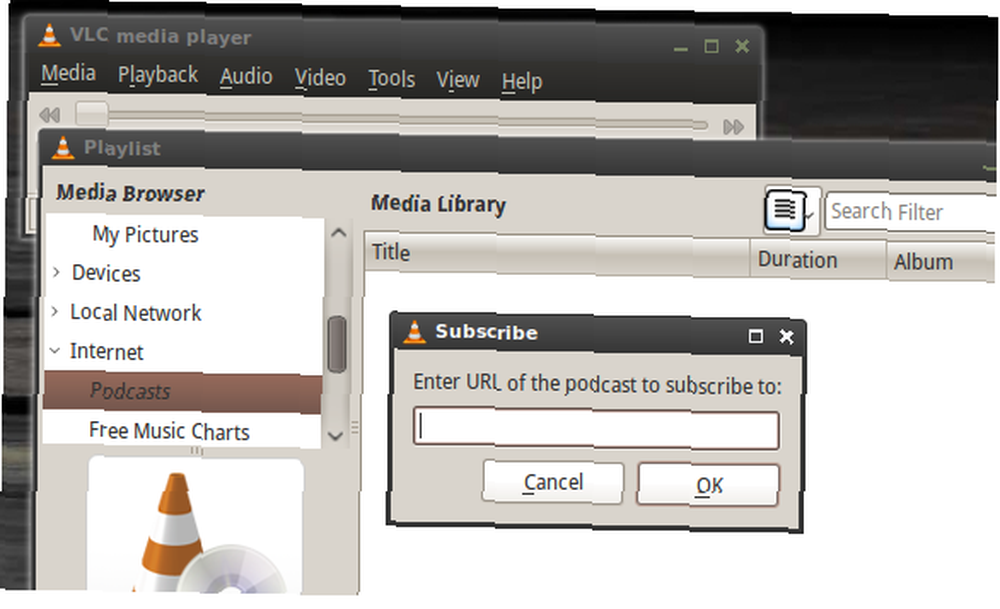
VLC'nin podcast'lerin kaydını tutmasını istiyorsanız, üzerine gelin Podcast içinde Oynatma Listesi ve artı sembolüne tıklayın “+” Bu görünür. Veritabanınıza eklemek için podcast’in URL’sini girin..
Video Efektleri
Kısmen yararlı, kısmen eğlenmek için orada; Bir şeyleri renklendirmek için video dosyalarınıza VLC ile yapabileceğiniz birçok şey var. Bir video oynatırken (bu gerçek zamanlı olarak çalışır) tıklayın Araçlar ve sonra Etkiler ve Filtreler ayar penceresini açmak için.
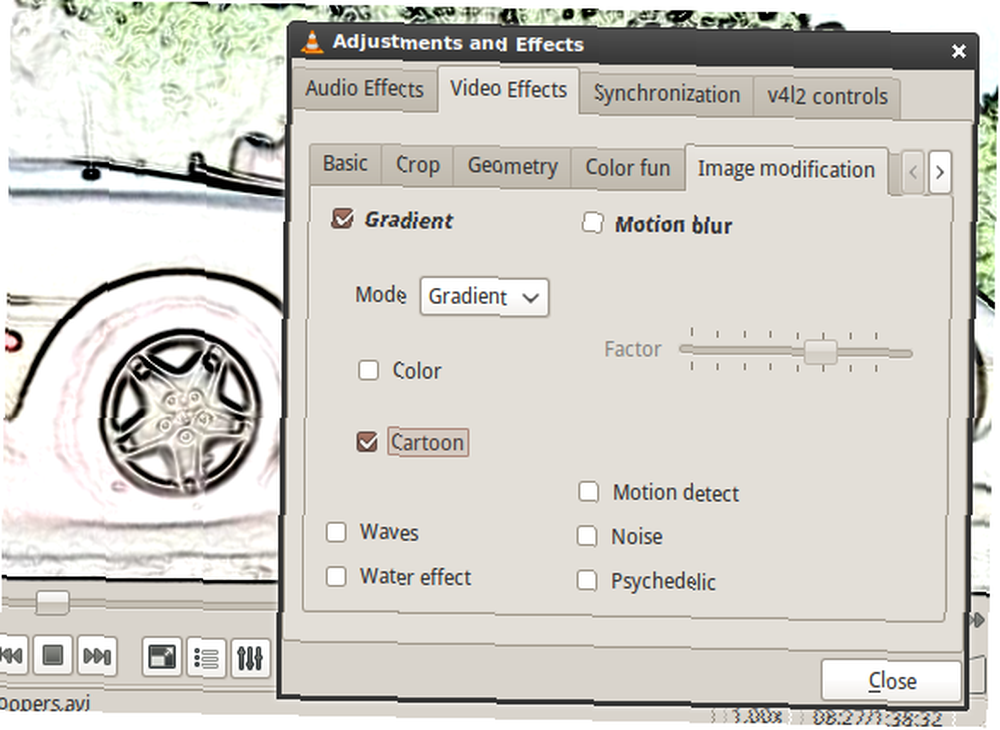
Seçmek Video Efektleri ilk sekmeden ve etrafında bir oyun var. Düşük kaliteli (çok karanlık, kötü beyaz dengesi) bir video dosyanız varsa, gama, parlaklık ve renk tonu gibi kullanışlı ayarları yapabilirsiniz. Diğer sekmeler çoğunlukla eğlence için ayrılmıştır; çılgın psychedelic ve su efektlerinin yanı sıra video döndürme, metin ve logo kaplama seçenekleri arasından seçim yapabilirsiniz.
Anlık
Bir videonun fotoğrafını çekmek istediyseniz, gerektiğinde veya çekmeye çalıştıysanız, normal kullanımıyla ilgili sorunlar yaşayabilirsiniz. “ekran görüntüsü” yöntemleri. Neyse ki VLC, anlık görüntü alma ve seçtiğiniz bir konumda .PNG biçiminde kaydetme özelliğini sunar.

İstediğiniz sahneyi duraklatabilir, dürtebilir ve bulabilir veya oynatma sırasında çekiminizi yapabilirsiniz. VLC'de bir video açıkken, Video sonra Enstantane fotoğraf (veya videoya sağ tıklayın ve içerik menüsünü kullanın). VLC daha sonra sol üst kısımda anlık görüntünün kısa bir kaplamasını gösterecek ve anlık görüntü tanımlanmış olan konuma kaydedilecektir. Tercihler sonra Video altında Enstantane fotoğraf.
Videoyu ASCII Çıkışı Olarak Oynat
Listede kesinlikle hayır olduğu için son gerçek kullanın, ancak yine de yüzünüze bir gülümseme getirecektir. VLC'de seç Araçlar sonra Tercihler ve tıklayın Video. Altında Çıktı seçmek ASCII -art video çıkışı ve tıklayın Kayıt etmek.
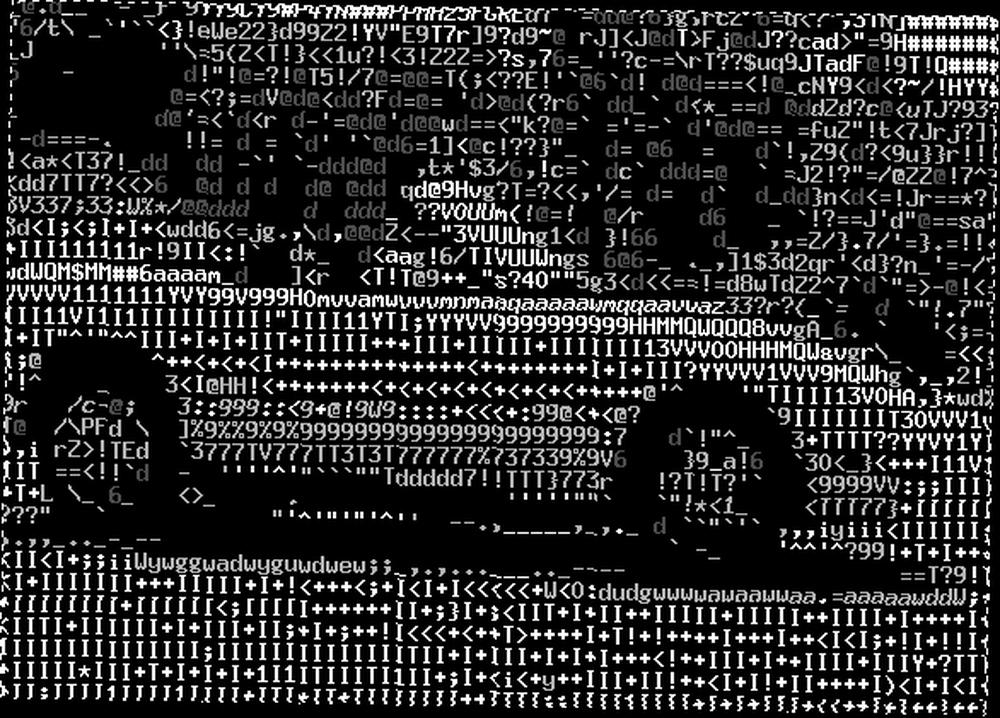
Şimdi bir video oynatın ve ASCII sanatını hareket ettiren muhteşem gösterinin tadını çıkarın. İşe yaramaz ama eğlenceli!
VLC kullanıyor musunuz? Belki de SMPlayer veya UMPlayer UMPlayer'ı tercih edin - Başka Bir Özellik Paketli Çapraz Platformlu Medya Oynatıcı UMPlayer - Diğer Bir Paketlenmiş Çapraz Platformlu Medya Oynatıcı Bilgisayarınızdan veya işletim sisteminizden bağımsız olarak, gözlerinizi ve kulaklarınızı eğlendirmek için kaliteli bir medya oynatıcı sıkıntısı yoktur. VLC ve iTunes alternatif JetAudio gibi uygun fiyatlı çözümlerle, gerçekten olmamalısınız…? Bu ipuçlarından herhangi biri yararlı mı? Aşağıdaki yorumlarda bize bildirin.











